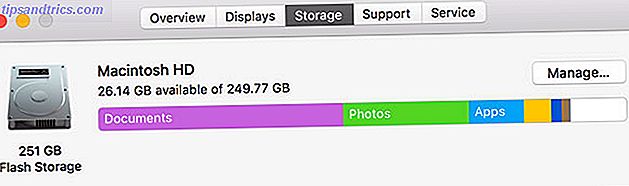Avez-vous trouvé un programme fonctionnant sous Windows? Comment lancer un programme Windows avec le clavier Comment lancer un programme Windows avec le clavier Saviez-vous que vous pouvez lancer n'importe quel programme Windows avec des raccourcis clavier définis par l'utilisateur? Lire la suite et ensuite réalisé que vous avez besoin d'une instance distincte de celui-ci? Double-cliquez sur son icône de bureau DesktopModify: Modifier les icônes de votre bureau en formes DesktopModify: Modifier vos icônes de bureau en formes Lire la suite ne fonctionnera pas, ni ne cliquera sur son icône dans la barre des tâches.
Alors qu'allez-vous faire? Voici trois façons simples de lancer une nouvelle instance d'un programme Windows déjà en cours d'exécution (à condition que plusieurs instances soient ouvertes, bien sûr).

La première technique est aussi simple qu'un clic de souris. Au lieu de cliquer sur le programme dans la barre des tâches, cliquez avec le bouton droit de la souris sur le programme, puis cliquez sur le nom du programme dans la zone contextuelle. Cela provoquera le lancement du programme à nouveau au lieu d'ouvrir la fenêtre que vous avez déjà en cours d'exécution.
Vous pouvez également cliquer sur l'icône du programme dans la barre des tâches pour lancer une nouvelle instance du programme.
La dernière technique est un raccourci clavier. Vous pouvez appuyer sur la touche Windows + Shift + 1-9, où le numéro est la position du programme dans la barre des tâches. Ainsi, le programme le plus proche du bouton Démarrer serait le numéro 1, par exemple.
De quels programmes avez-vous besoin pour exécuter plusieurs instances? Hit la section des commentaires et laissez-nous savoir!
Crédit d'image: Windows 10 Finger par Anton Watman via Shutterstock